როგორ ნახოთ შენახული Wi-Fi პაროლები iPhone-ზე
Miscellanea / / July 27, 2022
ეკოსისტემის რამდენიმე მახასიათებელს შორის, რომლებიც Apple-ის პროდუქტების ნაწილია, ერთ-ერთი, რომელიც თქვენს ცხოვრებას ბევრად აადვილებს, არის ის iCloud Keychain. ეს არსებითად არის ჩაშენებული პაროლის მენეჯერი, რომელიც ინახავს თქვენს ყველა პაროლს. ეს აადვილებს ანგარიშებში შესვლას Apple-ის სხვა მოწყობილობების გამოყენებისას იგივე Apple ID-ით. ეს იმიტომ, რომ iCloud Keychain სინქრონიზებს თქვენს Wi-Fi პაროლებს მოწყობილობებში.

სანამ შეგიძლია იხილეთ შენახული პაროლები თქვენს iPhone-ზე აპებისთვის და ონლაინ ანგარიშებისთვის, Apple აადვილებს თქვენი Wi-Fi პაროლის ნახვას iOS 16-ით. ასე რომ თქვენ შეგიძლიათ ნახოთ შენახული Wi-Fi პაროლები პირდაპირ თქვენს iPhone-ზე. ეს საუკეთესოდ მუშაობს, თუ ინახავთ გრძელ და რთულ პაროლს თქვენი Wi-Fi ქსელისთვის და არ გჭირდებათ მისი დამახსოვრება.
Ჯერჯერობით, Android, ფანჯრებიდა Apple-ის macOS საშუალებას გაძლევთ ნახოთ შენახული Wi-Fi პაროლები. ახლა კი iOS და iPadOS ასევე შეუერთდებიან კლუბს. აი, როგორ შეგიძლიათ ნახოთ შენახული Wi-Fi პაროლები თქვენს iPhone-ზე.
თქვენი iPhone-ის განახლება უახლესი iOS ვერსიით
ეს ფუნქცია ხელმისაწვდომია მხოლოდ iPhone-ებზე, რომლებსაც აქვთ iOS 16 და ზემოთ. თუ თქვენ იყენებთ iOS-ის უფრო ძველ ვერსიას ან გაქვთ iPhone, რომელიც არ უჭერს მხარს iOS-ის უახლეს ვერსიას (iPhone 7 ან ქვემოთ), ვერ ნახავთ შენახულ Wi-Fi პაროლებს. აი, როგორ შეგიძლიათ განაახლოთ თქვენი iPhone iOS-ის უახლეს ვერსიამდე.
გაითვალისწინეთ, რომ ჩვენ გამოვიყენეთ iOS 16-ის საჯარო ბეტა ვერსია ამ სტატიის გულისთვის.
Ნაბიჯი 1: გახსენით პარამეტრების აპი თქვენს iPhone-ზე.

ნაბიჯი 2: გადადით ქვემოთ და გადადით ზოგადი განყოფილებაში.

ნაბიჯი 3: შეეხეთ პროგრამული უზრუნველყოფის განახლებას.

ნაბიჯი 4: თუ პროგრამული უზრუნველყოფის განახლება ხელმისაწვდომია, შეეხეთ ჩამოტვირთვა და ინსტალაციას.

მას შემდეგ, რაც თქვენი iPhone იმუშავებს მინიმუმ iOS 16-ზე, შეგიძლიათ გააგრძელოთ გაგრძელება.
როგორ ნახოთ შენახული Wi-Fi პაროლები თქვენს iPhone-ზე
Apple საკმაოდ მარტივს ხდის შენახული Wi-Fi ქსელის პაროლის ნახვას. ყველაფერი რაც თქვენ უნდა გააკეთოთ არის რამდენიმე შეხება და მისი ნახვა. აი, როგორ უნდა გავაკეთოთ ეს.
როგორ ნახოთ დაკავშირებული Wi-Fi ქსელის პაროლი
Ნაბიჯი 1: გახსენით პარამეტრების აპი თქვენს iPhone-ზე.

ნაბიჯი 2: გადადით Wi-Fi განყოფილებაში.

ნაბიჯი 3: Wi-Fi ქსელის პაროლის სანახავად, რომლითაც დაკავშირებული ხართ, შეეხეთ მის გვერდით მდებარე ღილაკს „i“.

ნაბიჯი 4: აქ ნახავთ ველს, რომელსაც ეწოდება პაროლი. თუ ეს ყველაფერი ვარსკვლავით არის, არ ინერვიულოთ. უბრალოდ შეეხეთ მას და შეგიძლიათ ნახოთ პაროლი უბრალო ტექსტში.
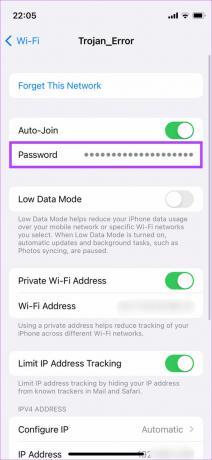

გაითვალისწინეთ, რომ iPhone ჯერ თქვენს სახეს დაასკანირებს Face ID-ის გამოყენებით და მხოლოდ ამის შემდეგ აჩვენებს პაროლს. ეს არის უსაფრთხოების ზომა, რათა არაავტორიზებულმა პირმა ვერ ნახოს Wi-Fi პაროლი.
iPhone საშუალებას გაძლევთ დააკოპიროთ პაროლი პირდაპირ თქვენს ხელსაყრელ ბუფერში. თუ გსურთ ადრე დაკავშირებული Wi-Fi ქსელების პაროლების ნახვა, აი, როგორ გააკეთოთ ეს.
როგორ ვნახოთ ადრე დაკავშირებული Wi-Fi ქსელების პაროლები
Ნაბიჯი 1: გახსენით პარამეტრების აპი თქვენს iPhone-ზე.

ნაბიჯი 2: გადადით Wi-Fi განყოფილებაში.

ნაბიჯი 3: შეეხეთ რედაქტირების ღილაკს ეკრანის ზედა მარჯვენა კუთხეში.
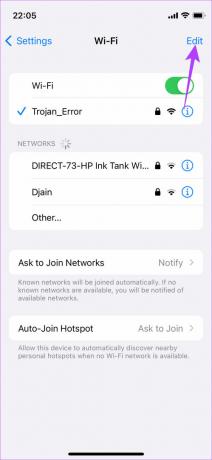
ნაბიჯი 4: ამის შემდეგ iPhone დაასკანირებს თქვენს სახეს Face ID-ის გამოყენებით. ამის შემდეგ ნახავთ ყველა Wi-Fi ქსელის ჩამონათვალს, რომლებთანაც დაუკავშირდით თქვენს iPhone-ს.
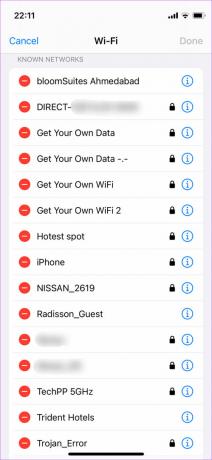
ნაბიჯი 5: იპოვეთ Wi-Fi ქსელი, რომლისთვისაც გსურთ შენახული პაროლის ნახვა. დააჭირეთ ღილაკს "i" მის გვერდით.
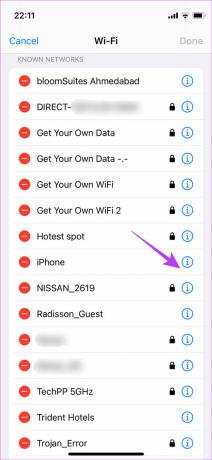
ნაბიჯი 6: აქ ნახავთ ველს, რომელსაც ეწოდება პაროლი. შეეხეთ მას და შეგიძლიათ პაროლის ნახვა უბრალო ტექსტში.
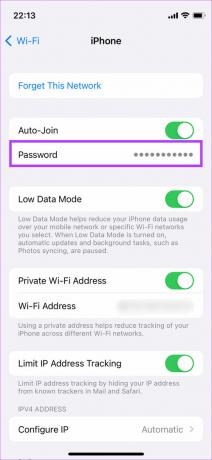

თქვენ ასევე მიიღებთ შესაძლებლობას, დააკოპიროთ პაროლი პირდაპირ თქვენს ბუფერში, რათა ის სხვაგან ჩასვათ.
ბონუს ხრიკი: გააზიარეთ თქვენი Wi-Fi ქსელი პაროლის ჩვენების გარეშე
iPhone-ის რამდენიმე მომხმარებელმა შეიძლება არ იცოდეს, რომ თქვენ შეგიძლიათ გაუზიაროთ თქვენი Wi-Fi ქსელი თქვენს მეგობრებს ან სტუმრებს პაროლის რეალურად ჩვენების ან გამოთქმის გარეშე. ეს ხრიკი საშუალებას გაძლევთ შეინარჩუნოთ თქვენი კონფიდენციალურობა თქვენი პაროლის არ გაზიარებით. აი, როგორ შეგიძლიათ ამის გაკეთება.
პირს, რომელსაც პაროლს აზიარებთ, უნდა ჰქონდეს iPhone. ეს ფუნქცია არ მუშაობს მრავალპლატფორმული მოწყობილობებისთვის.
Ნაბიჯი 1: დარწმუნდით, რომ თქვენი iPhone განბლოკილია და დაკავშირებულია Wi-Fi ქსელთან, რომლის გაზიარებაც გსურთ.
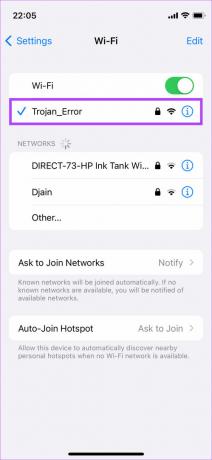
ნაბიჯი 2: სთხოვეთ თქვენს მეგობარს აირჩიოთ Wi-Fi ქსელი Wi-Fi პარამეტრების გვერდიდან მასთან დასაკავშირებლად.
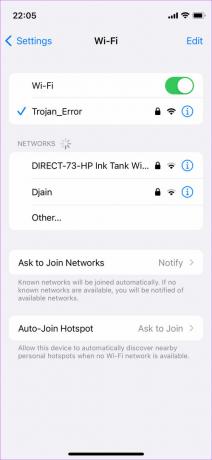
ნაბიჯი 3: ახლა თქვენ მიიღებთ ამომხტარ ფანჯარას თქვენს iPhone-ზე, რომელშიც გეკითხებით, გსურთ თუ არა პაროლის გაზიარება სხვა მოწყობილობასთან. შეეხეთ პაროლის გაზიარებას.

სხვა iPhone დაუკავშირდება იმავე Wi-Fi ქსელს, როგორც თქვენი iPhone.
არ ინერვიულოთ თქვენი პაროლების დავიწყებაზე
თქვენი შენახული Wi-Fi პაროლების ნახვა, რა თქმა უნდა, კურთხევაა მრავალი ადამიანისთვის. მოსახერხებელია პაროლის შეყვანა სხვა მოწყობილობებზე მისი დამახსოვრების გარეშე. მოხერხებულობაზე საუბრისას, iOS 16-ს მოაქვს მრავალი ახალი ფუნქცია, მათ შორის შესაძლებლობა შეცვალეთ და გააუქმეთ შეტყობინებების გაგზავნა iMessage-ზე.
ბოლოს განახლდა 2022 წლის 26 ივლისს
ზემოთ მოყვანილი სტატია შეიძლება შეიცავდეს შვილობილი ბმულებს, რომლებიც დაგეხმარებათ Guiding Tech-ის მხარდაჭერაში. თუმცა, ეს არ იმოქმედებს ჩვენს სარედაქციო მთლიანობაზე. შინაარსი რჩება მიუკერძოებელი და ავთენტური.



